Introduzione
Questo documento descrive l'installazione di una chiave di attivazione e di una chiave funzione su un gateway ISDN Cisco Telepresence (ISDN GW) tramite l'interfaccia Web.
Prerequisiti
Requisiti
Cisco raccomanda la conoscenza dei seguenti argomenti:
aver installato correttamente l'ISDN GW e aver applicato un indirizzo IP valido raggiungibile tramite interfaccia Web.
aver richiesto e ricevuto una chiave di attivazione e/o una chiave di funzionalità valida per il numero di serie ISDN GW.
Accedere al GW ISDN con un account amministratore tramite un'interfaccia Web.
Conoscere le diverse piattaforme di ISDN GW 3241 e Cisco Telepresence MSE ISDN GW 8321 dall'interfaccia Web.
Hanno utilizzato un browser Web come Firefox, Internet Explorer o Chrome.
Nota: Le guide all'installazione di ISDN GW sono disponibili qui:
http://www.cisco.com/c/en/us/support/conferencing/telepresence-isdn-gateway/products-installation-guides-list.html
Componenti usati
Le informazioni di questo documento si basano sulle seguenti versioni software:
Cisco ISDN GW 8321 release 2.2(1.114)
Cisco ISDN GW 3241 e Cisco Telepresence MSE ISDN GW 8321 tutte le versioni
Indirizzo e-mail della licenza con una chiave di attivazione o una chiave di funzionalità.
Un browser Web come Firefox, Internet Explorer o Chrome.
Le informazioni discusse in questo documento fanno riferimento a dispositivi usati in uno specifico ambiente di emulazione. Su tutti i dispositivi menzionati nel documento la configurazione è stata ripristinata ai valori predefiniti. Se la rete è operativa, valutare attentamente eventuali conseguenze derivanti dall'uso dei comandi.
Configurazione
Aggiunta della chiave di attivazione del prodotto o della chiave della funzionalità tramite l'interfaccia Web
Questo video di esempio dell'interfaccia Web integra il presente documento:
Configurazione
Passaggio 1. Dopo aver installato il GW ISDN, avere il numero di serie e aver richiesto la chiave di attivazione o la chiave della funzionalità usando la chiave PAK e il numero di serie, si riceve un'e-mail di licenza dal team delle licenze Cisco.
Nota: Gli esempi di chiave PAK non rientrano nell'ambito di questo documento.
ESEMPIO DI EMAIL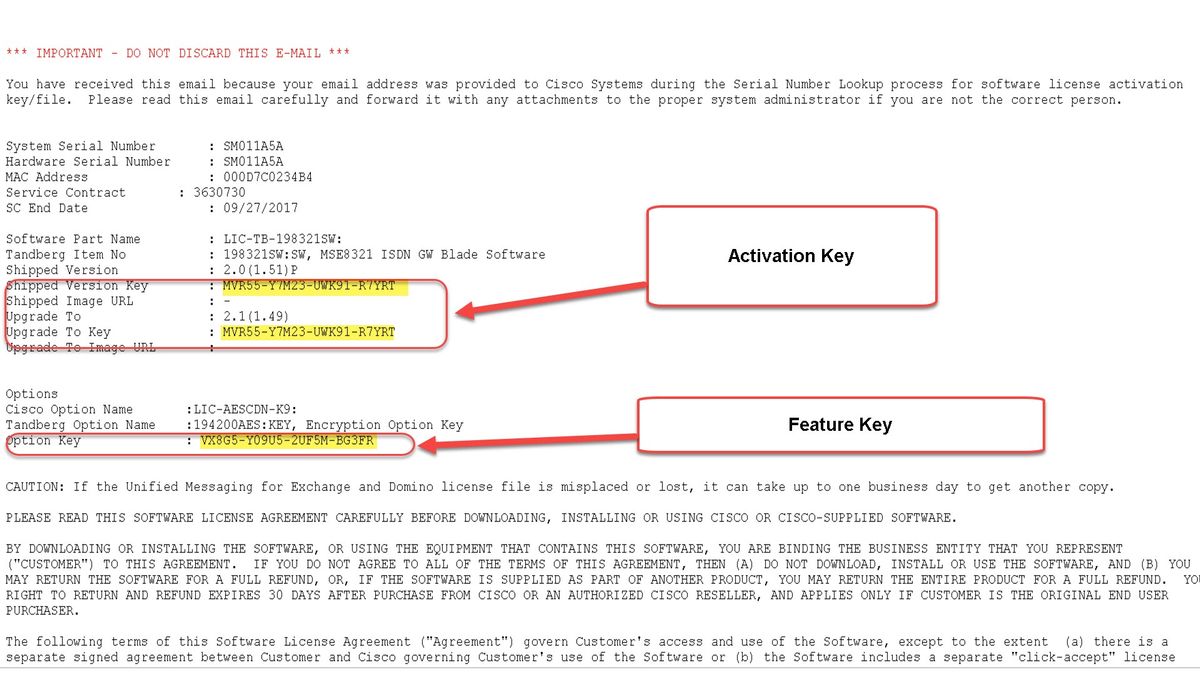
Passaggio 2. Immettere l'indirizzo IP del GW ISDN nel browser Web e accedere all'interfaccia Web del GW ISDN con un account amministratore. Selezionare Impostazioni > Aggiorna: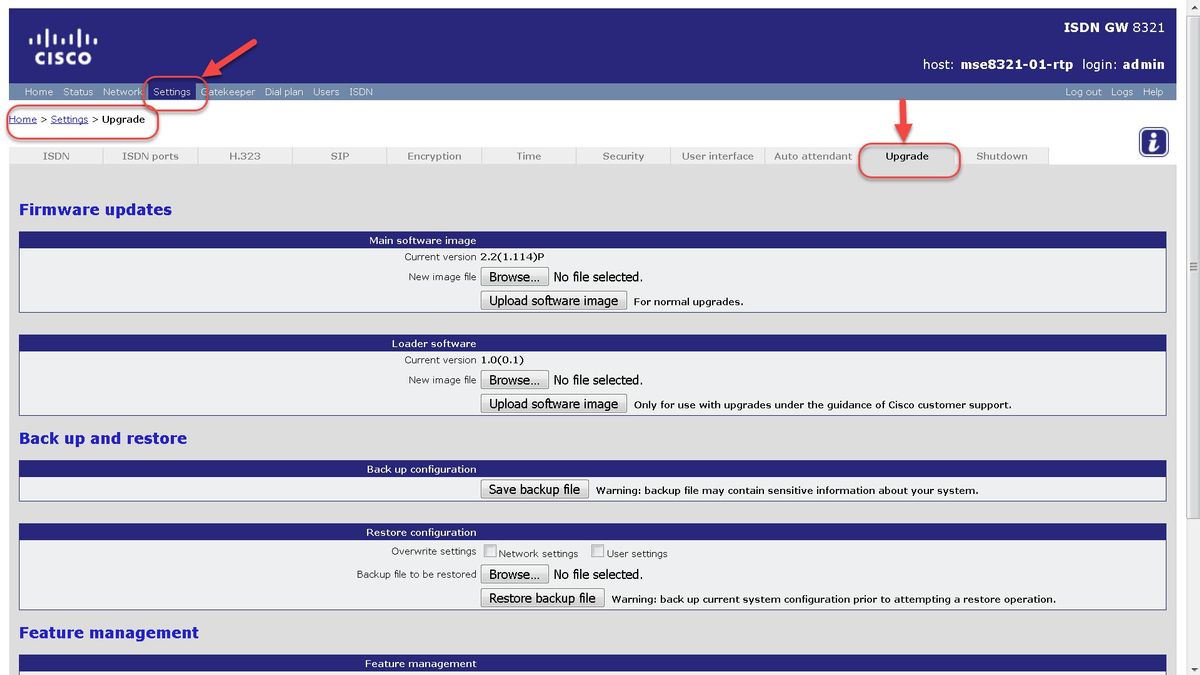
Passaggio 3. Individuare la sezione Gestione funzionalità nella pagina Aggiorna. Immettere il valore della chiave di attivazione o della chiave della funzionalità nel campo Codice di attivazione:

Nota: Aggiungere la chiave di attivazione o la chiave della funzionalità esattamente come appare nell'e-mail della licenza. Assicurarsi di includere eventuali trattini e di non inserire spazi o caratteri aggiuntivi.
Nota: Una volta aggiunti, i tasti diventano effettivi immediatamente. NON è necessario riavviare il sistema.
Nota: Cisco consiglia di registrare la chiave di attivazione e le chiavi di funzionalità in un luogo sicuro, nel caso sia necessario immetterle nuovamente in futuro.
Verifica
Passare a Impostazioni > Aggiorna e scorrere verso il basso fino alla sezione Gestione funzionalità. Si noti la sezione Funzionalità attivate in cui sono installati la chiave di attivazione e i tasti funzione:
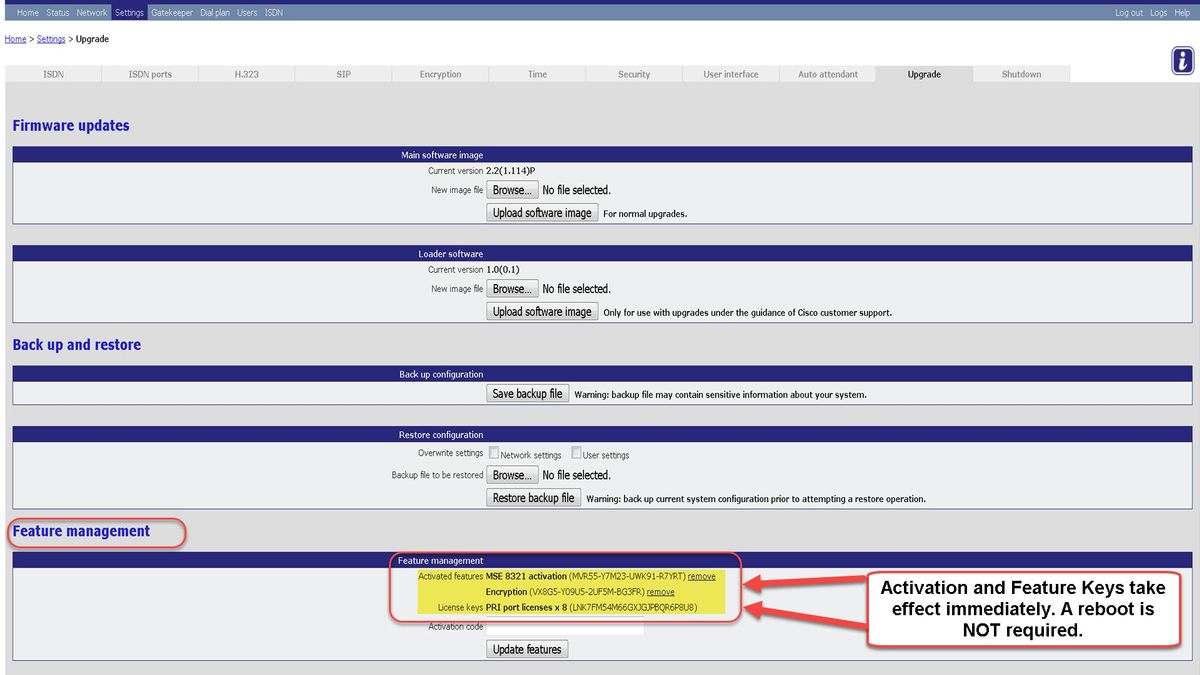
Risoluzione dei problemi
Passaggio 1: Verificare che la chiave della funzionalità o la chiave di attivazione ricevuta, che sia corretta e che sia stata rilasciata per il numero di serie corretto del proprio GW ISDN.
Passaggio 2: Assicurarsi di installare la chiave corretta per il numero di serie corretto del proprio ISDN GW.
Passaggio 3: Assicurarsi di immettere il valore della chiave nel campo Activation Code della sezione Feature Management della pagina Impostazioni > Aggiorna.
Passaggio 4: Valutare di nuovo i passaggi da 1 a 3. Se tutte le risposte sono corrette, aggiungere nuovamente i tasti. Assicurarsi che il valore immesso non contenga spazi o caratteri aggiuntivi e che includa eventuali trattini.
Se si verificano errori dopo aver eseguito i passaggi descritti in questa guida e i passaggi da 1 a 4 della sezione Risoluzione dei problemi in questa guida, contattare Cisco TAC.